win10把此電腦放到桌麵,在使用Windows 10操作係統的過程中,很多用戶可能會遇到將此電腦圖標顯示在桌麵上的需求,事實上Windows 10提供了簡單的方法來實現這一操作。通過幾個簡單的步驟,您就可以輕鬆地將此電腦圖標添加到桌麵上,方便快捷地訪問您的文件和文件夾。下麵我們將介紹一下具體的操作步驟,讓您能夠更加便捷地使用Windows 10操作係統。
操作方法:
1.首先,我們可以看到我的桌麵是沒有“此電腦”的快捷方式的。我們點擊右鍵,選擇“個性化”,如圖。
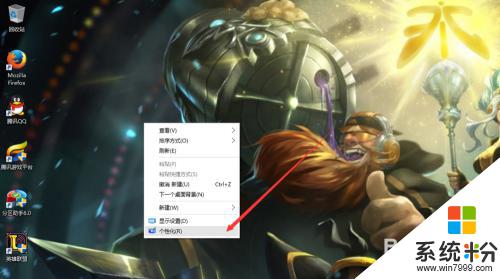
2.然後進入個性化,我們選擇“主題”。
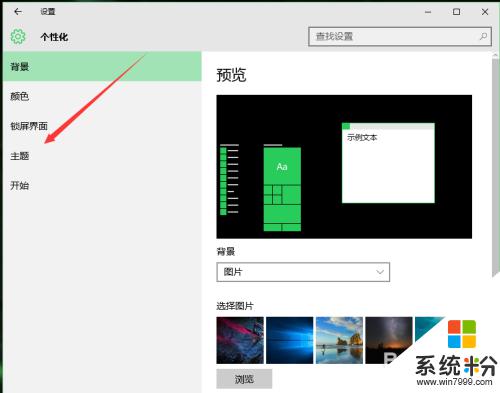
3.在主題下麵,我們可以看到相關的設置中,有幾個選項,我們找到“桌麵圖標設置”,點擊進入。
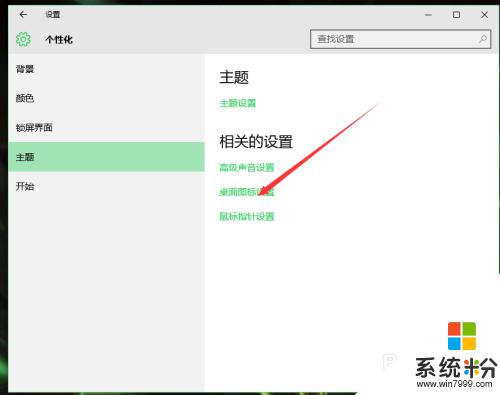
4.進入之後,我們可以看到熟悉的界麵了,我們選中“計算機”。
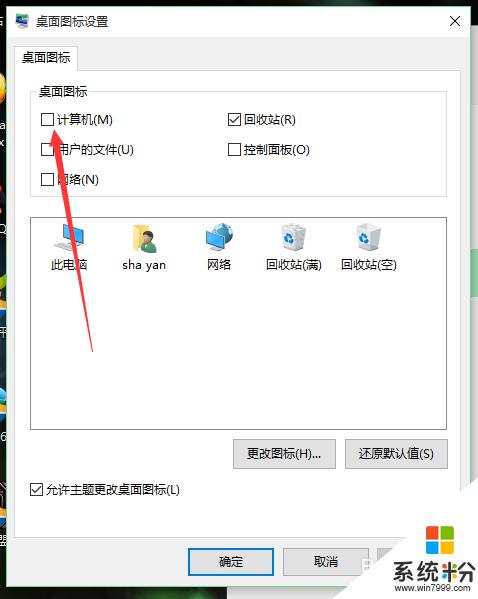
5.選擇好之後,我們點擊右下角的應用,再點擊確定。
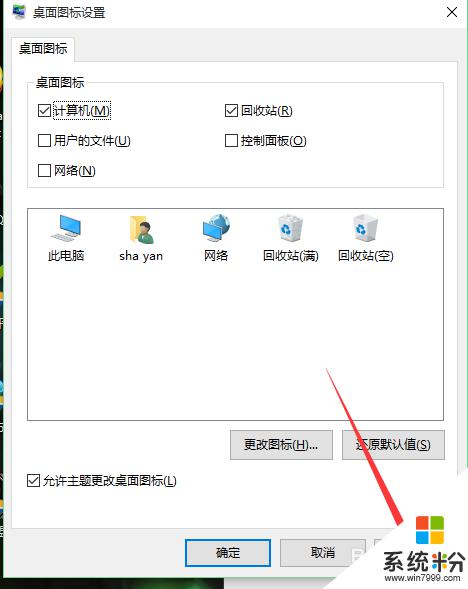
6.再次回到桌麵的時候,我們可以看到此電腦已經在我們的桌麵上了。

以上是關於在桌麵上放置此電腦的所有內容,如果您遇到了相同的問題,可以按照本文提供的方法進行解決。
win10相關教程